'>

মুদ্রক কাজ না করা, বা প্রিন্টার খুব ধীরে ধীরে সাড়া দেয় এমন কিছু মুদ্রণের সমস্যার মুখোমুখি হলে আমাদের মধ্যে বেশিরভাগ লোক হতভম্ব বোধ করবে। এই প্রকারের সমস্যাটি সাধারণত যখন ঘটে থাকে যখন আপনার প্রিন্টার ড্রাইভারটি পুরানো, বেমানান বা ক্ষতিগ্রস্থ হয়। ভাগ্যক্রমে, তারা সমাধান করা সহজ।
আপনি যদি ভাই এইচএল 2280DW প্রিন্টার ব্যবহার করছেন তবে উইন্ডোজ 7, 8 এবং 10 এ আপনার ড্রাইভারের সমস্যাগুলি সমাধান করার জন্য আপনি নীচের পদ্ধতিগুলি ব্যবহার করে দেখতে পারেন।
ঘ। ভাই এইচএল 2280DW ড্রাইভারটি পুনরায় সক্ষম করুন
ঘ। আপনার ভাই এইচএল 2280DW ড্রাইভার আপডেট করুন
1 স্থির করুন - ভাই এইচএল 2280DW ড্রাইভারটি পুনরায় সক্ষম করুন
যদি আপনার মুদ্রকটি সঠিকভাবে কাজ না করে, আপনি প্রথমে তার ড্রাইভারটিকে অক্ষম করতে এবং পুনরায় সক্ষম করতে পারেন এবং দেখুন যে প্রিন্টারটি স্বাভাবিক অবস্থায় ফিরে আসে।
1) আপনার কীবোর্ডে, টিপুন উইন্ডোজ লোগো কী এবং আর রান ডায়লগ বাক্সটি অনুরোধ করতে একই সময়ে। তারপরে, টাইপ করুন devmgmt.msc এবং ক্লিক করুন ঠিক আছে ।
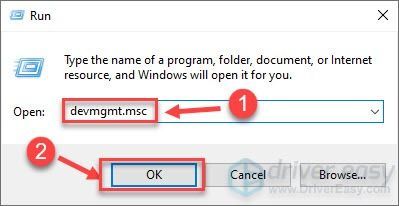
2) ডবল ক্লিক করুন মুদ্রক বিভাগটি প্রসারিত করতে।
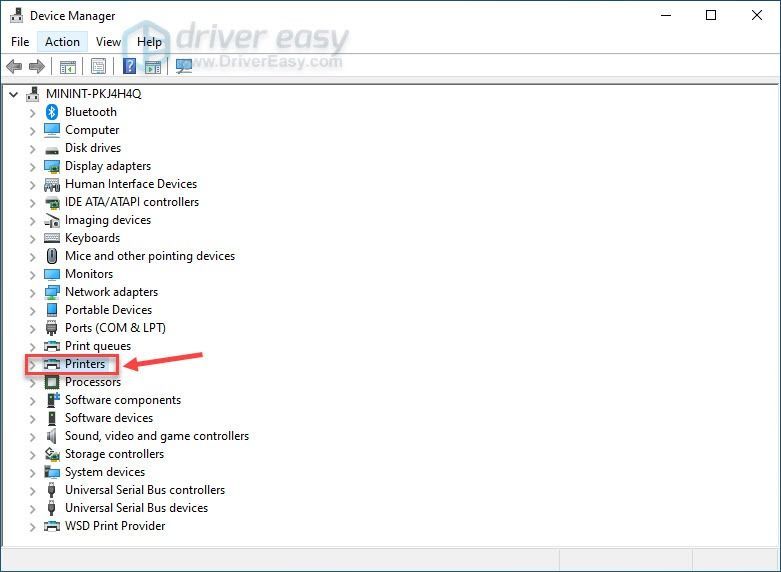
3) সঠিক পছন্দ ভাই এইচএল 2280DW , এবং নির্বাচন করুন ডিভাইস অক্ষম করুন ।
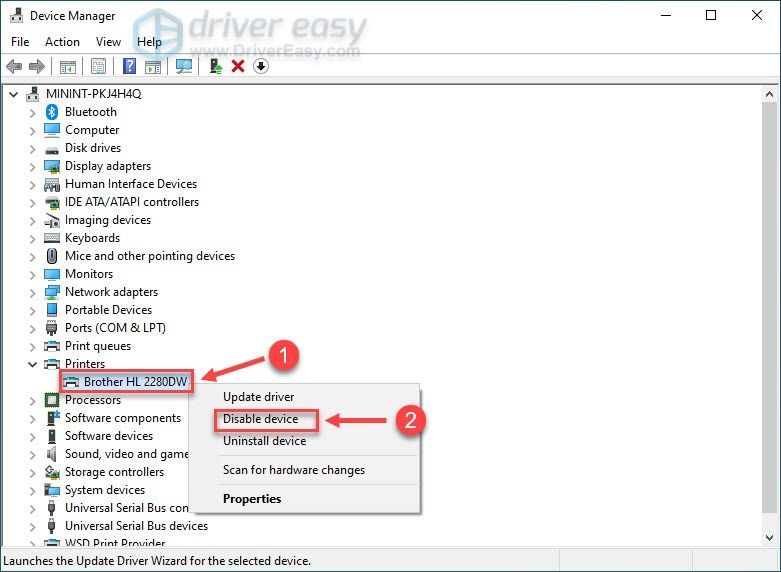
4) ক্লিক হ্যাঁ যখন আপনাকে জিজ্ঞাসা করা হবে
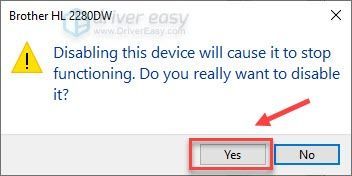
5) ডিভাইস ম্যানেজার উইন্ডোতে ডান ক্লিক করুন ভাই এইচএল 2280DW আবার, এবং নির্বাচন করুন ডিভাইস সক্ষম করুন ।
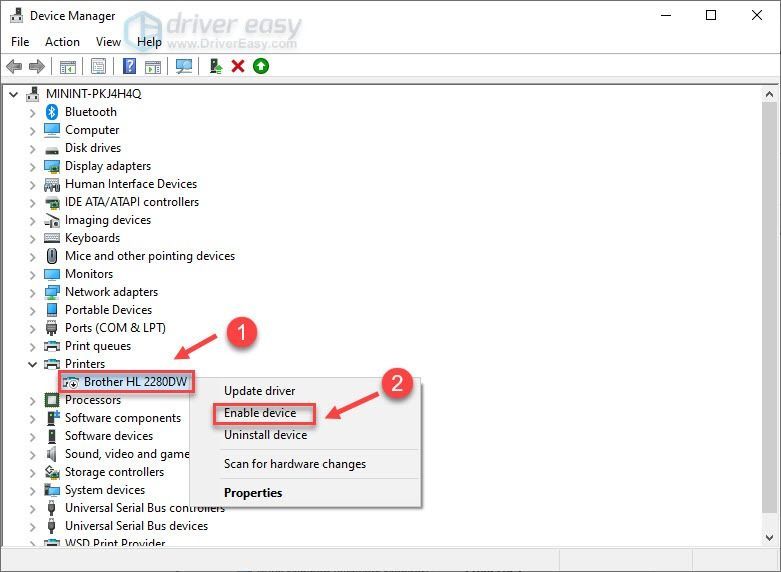
এই পদক্ষেপগুলি শেষ করার পরে, আপনার প্রিন্টার ড্রাইভারটি পুনরায় সক্ষম হবে। সমস্যাটি এখনও থেকে যায় কিনা তা পরীক্ষা করে দেখুন। যদি হ্যাঁ হয় তবে পরবর্তী সমাধানটি পড়ুন।
2 ঠিক করুন - আপনার ভাই এইচএল 2280DW ড্রাইভার আপডেট করুন
মুদ্রক প্রস্তুতকারকরা বাগ ঠিক করতে এবং স্থায়িত্ব উন্নত করতে নিয়মিতভাবে নতুন চালককে ছেড়ে দেন। যদি ডিভাইসটিকে পুনরায় সক্ষম করা আপনার সমস্যার সমাধান না করে তবে আপনার ড্রাইভার আপডেট করার বিষয়টি বিবেচনা করা উচিত। এই কাজটি করার দুটি পদ্ধতি আছে:
বিকল্প 1 - স্বয়ংক্রিয়ভাবে (প্রস্তাবিত)
বিকল্প 1 - স্বয়ংক্রিয়ভাবে (প্রস্তাবিত)
আপনি যদি ডিভাইস ড্রাইভারদের সাথে খেলতে স্বাচ্ছন্দ্য বোধ করেন না তবে আমরা ব্যবহারের পরামর্শ দিই ড্রাইভার সহজ । এটি এমন একটি সরঞ্জাম যা সনাক্ত করতে, ডাউনলোডগুলি এবং (আপনি যদি প্রো ব্যবহার করেন) কোনও কম্পিউটার ইনস্টল করে আপনার কম্পিউটারের প্রয়োজনীয় আপডেট করে।
ড্রাইভার ইজি স্বয়ংক্রিয়ভাবে আপনার সিস্টেমটি সনাক্ত করবে এবং এর জন্য সঠিক ড্রাইভারগুলি খুঁজে পাবে। আপনার কম্পিউটারটি ঠিক কোন সিস্টেমে চলছে তা জানা দরকার নেই, আপনার ভুল ড্রাইভারটি ডাউনলোড এবং ইনস্টল করার ঝুঁকি থাকা দরকার না এবং ইনস্টল করার সময় আপনার কোনও ভুল করার বিষয়ে চিন্তা করার দরকার নেই।
1) ডাউনলোড করুন এবং ড্রাইভার ইজি ইনস্টল করুন।
2) চালক ইজি চালান এবং ক্লিক করুন এখন স্ক্যান করুন বোতাম ড্রাইভার ইজি তারপরে আপনার কম্পিউটারটি স্ক্যান করবে এবং কোনও সমস্যা ড্রাইভার সনাক্ত করবে।
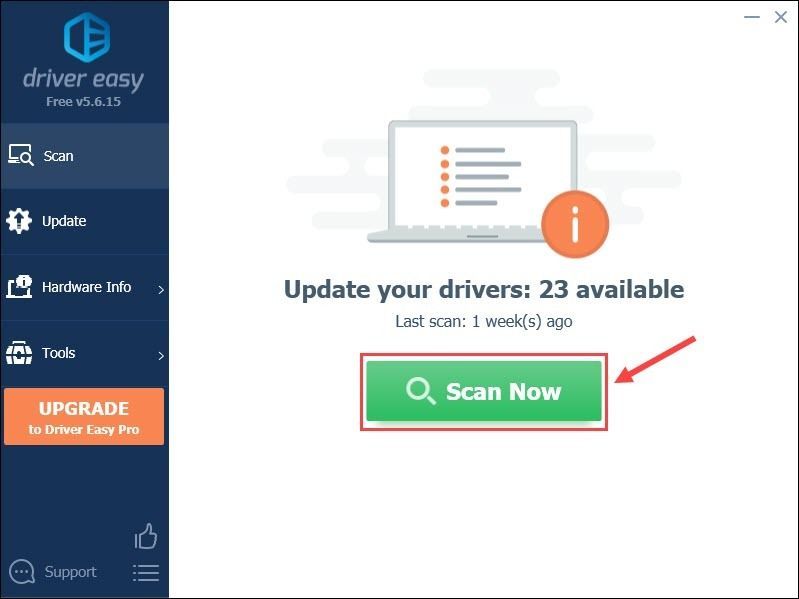
3) ক্লিক করুন হালনাগাদ সেই ড্রাইভারটির সঠিক সংস্করণটি স্বয়ংক্রিয়ভাবে ডাউনলোড করতে ফ্ল্যাগড ব্রাদার এইচএল -2280 ডিডাব্লু ড্রাইভারের পাশে বোতামটি চাপুন, তারপরে আপনি নিজে এটি ইনস্টল করতে পারেন (আপনি এটি বিনামূল্যে সংস্করণ দিয়ে করতে পারেন)।
বা ক্লিক করুন সমস্ত আপডেট করুন আপনার সিস্টেমে নিখোঁজ হওয়া বা পুরানো কম্পিউটারের সঠিক সংস্করণটি স্বয়ংক্রিয়ভাবে ডাউনলোড এবং ইনস্টল করতে। (এটি প্রয়োজন প্রো সংস্করণ যা সম্পূর্ণ সমর্থন এবং 30 দিনের অর্থ ফেরতের গ্যারান্টি সহ আসে। আপনি আপডেট আপডেট ক্লিক করলে আপনাকে আপগ্রেড করার জন্য অনুরোধ জানানো হবে))
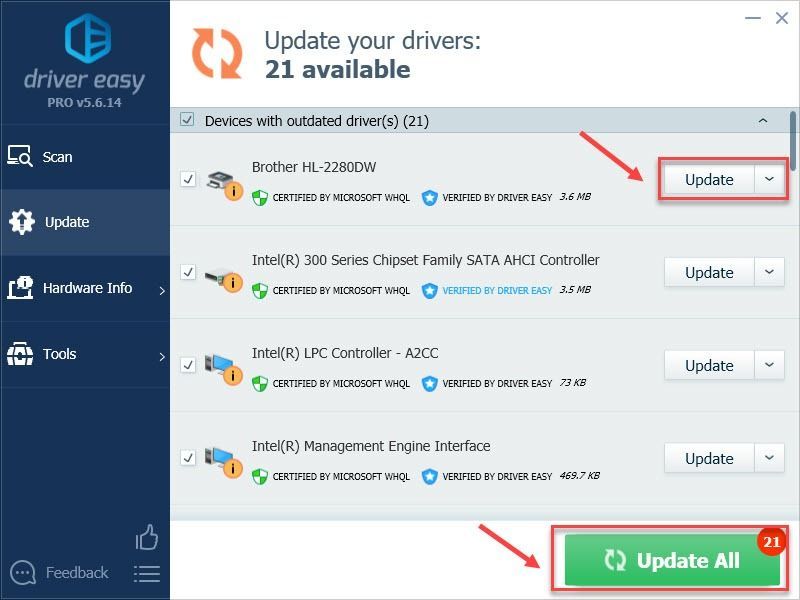
আপনার যদি সহায়তার প্রয়োজন হয় তবে যোগাযোগ করুন ড্রাইভার ইজির সহায়তা দল at সমর্থন@drivereasy.com ।
বিকল্প 2 - ম্যানুয়ালি
আপনি যদি কেবল নিজের দ্বারা সবকিছু করতে চান তবে আপনি ভাইয়ের অফিসিয়াল ওয়েবসাইট থেকে আপনার প্রিন্টার মডেলের সর্বশেষ ড্রাইভারটি অনুসন্ধান করতে পারেন এবং তারপরে এটি ম্যানুয়ালি ইনস্টল করতে পারেন।
1) যান ভাই সাপোর্ট ওয়েবসাইট । প্রকার ভাই এইচএল 2280DW অনুসন্ধান বাক্সে, এবং ক্লিক করুন অনুসন্ধান করুন ।
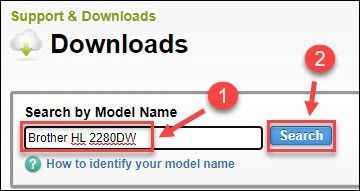
2) আপনার অপারেটিং সিস্টেম এবং সঠিক সংস্করণ নির্বাচন করুন। তারপর ক্লিক করুন ঠিক আছে ।
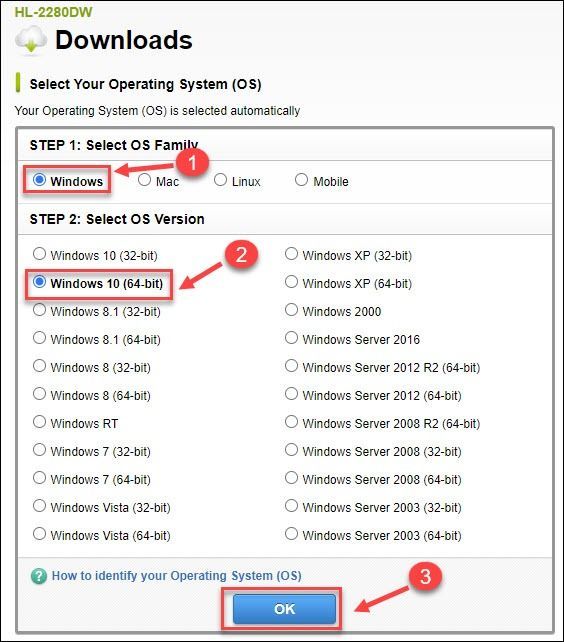
3) আপনার প্রয়োজনীয় ড্রাইভারটি ক্লিক করুন এবং এটি ডাউনলোড করুন।
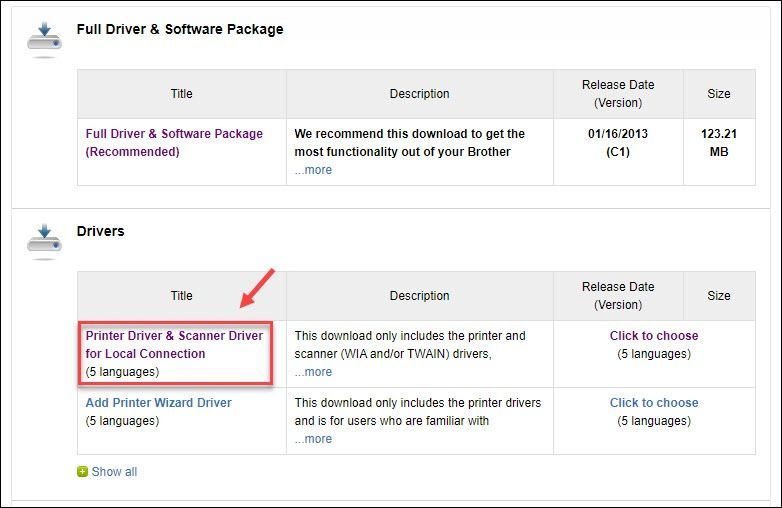
4) ডাউনলোড করা ফাইলটি খুলুন এবং ড্রাইভার ইনস্টল করার জন্য অন-স্ক্রীন নির্দেশাবলী অনুসরণ করুন।
আশা করি, এই পোস্টটি আপনাকে ব্রাদার এইচএল 2280DW ড্রাইভার সমস্যার সমাধান করতে সহায়তা করবে। আপনার যদি কোনও প্রশ্ন বা পরামর্শ থাকে তবে দয়া করে নীচে একটি মন্তব্য করতে দ্বিধা বোধ করবেন।
![অডিও টেকনিকিকা ড্রাইভারগুলি কীভাবে আপডেট করবেন [২০২১ আপডেট]](https://letmeknow.ch/img/driver-download/95/how-update-audio-technica-drivers.jpg)
![[সমাধান] ওকুলাস কন্ট্রোলার কাজ করছে না](https://letmeknow.ch/img/knowledge/76/oculus-controller-not-working.jpg)
![[সমাধান] NVIDIA কন্ট্রোল প্যানেল অ্যাক্সেস অস্বীকৃত 2022 গাইড](https://letmeknow.ch/img/knowledge/61/nvidia-control-panel-access-denied-2022-guide.jpg)



